Kaip perkelti failus iš „Windows“ į „iPhone“ arba „iPad“

Norite sužinoti, kaip perkelti failus iš „Windows“ į „iPhone“ arba „iPad“ įrenginius? Šis išsamus gidas padeda jums tai padaryti be vargo.
Su „Google Chrome“ plėtiniais smagu dirbti. Jie pakelia jūsų produktyvumą į kitą lygį . Ir, kaip ir bet kurią kitą programą ar programinę įrangą, galite bet kada įdiegti arba pašalinti „Chrome“ plėtinius, ypač jei programa yra nepageidaujama arba potencialiai pavojinga .
Bet ką daryti, jei negalite pašalinti „Chrome“ plėtinio? Ką daryti, jei suveikia keli „Chrome“ plėtiniai, sugenda, sistema sugenda arba, kas blogiausia, yra kenkėjiški, o jūs tiesiog negalite išjungti tokių „Chrome“ plėtinių? Galbūt jūs tampate naršyklės užgrobimo auka; mes daug aptarėme, kas tai yra ir kaip galite apsisaugoti nuo naršyklės užgrobimo .
Būkime pasirengę bet kokiam tokiam atvejui ir sužinokime, kaip ištrinti „Chrome“ plėtinius, kurie tiesiog atsisako ištrinti. Tačiau pirmiausia pereikime prie pagrindinių dalykų ir pažiūrėkime, kaip ištrinate „Chrome“ plėtinį. Jei žinote šį procesą ir vis tiek negalite ištrinti „Chrome“ plėtinio, galite pasinerti į kelis veiksmingesnius būdus. Štai kaip iš esmės ištrinamas „Chrome“ plėtinys –
Nepaisant to, kad atliekate pirmiau minėtus veiksmus, kartais vis tiek gali nepavykti pašalinti ar net išjungti „Chrome“ plėtinio ar papildinio. Vietoj to gali tekti matyti „šis plėtinys tvarkomas ir jo negalima pašalinti ar išjungti“. Tokiais atvejais yra keletas kitų būdų, kaip galite ištrinti „Chrome“ plėtinį.
Būdai pašalinti arba ištrinti „Chrome“ plėtinius, kai jų nepavyksta ištrinti
1 būdas: ištrinkite „Chrome“ plėtinius naudodami „File Explorer“.
Štai smulkus triukas, kuris turėtų padėti pašalinti „Chrome“ plėtinius, kurių tiesiog negalite pašalinti spustelėję mygtuką Pašalinti. Norėdami atsikratyti plėtinių, savo sistemoje naudosime „File Explorer“.
Tačiau prieš atidarydami failų naršyklę, štai ką norime, kad padarytumėte. Norime, kad užsirašytumėte „Chrome“ plėtinio ID, kurį norite pašalinti. Štai kaip galite tai padaryti –
1. Įveskite chrome://extensions ir įgalinkite kūrėjo režimą , kurį rasite viršutiniame dešiniajame kampe
2. Pasirinkite plėtinį ir nukopijuokite jo ID, kaip parodyta toliau esančioje ekrano kopijoje
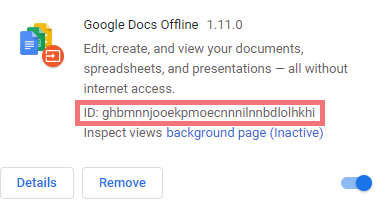
Jei failų naršyklė nustojo veikti, nesijaudinkite! Mes taip pat turime taisymą!
C:\Users\admin\AppData\Local\Google\Chrome\User Data\Default\Extensions
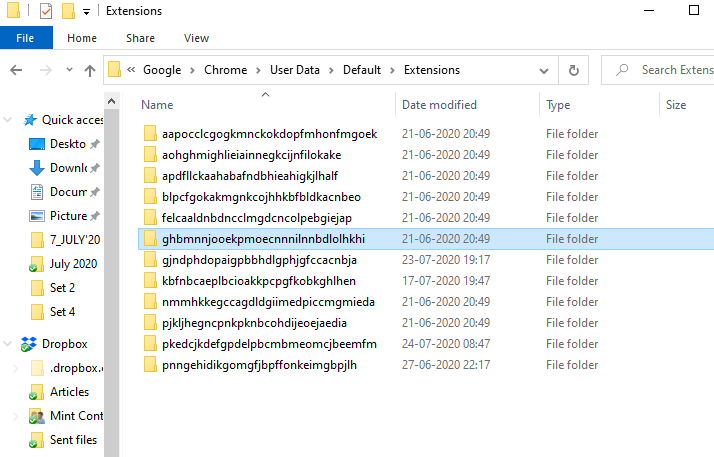
2 būdas: naudokite antivirusinę programinę įrangą
Visada rekomenduojama turėti antivirusinę programinę įrangą. Ypač šiuo atveju, kai negalite ištrinti arba išjungti „Chrome“ plėtinių, gali būti, kad plėtinys yra labai užkrėstas virusu ar kenkėjiška programa. Jei laiku nepašalinsite, jis gali sugriauti vaizduotę.
Jau minėjome kai kurias geriausiai mokamas ir nemokamas antivirusines programas, skirtas Windows . Rekomenduojame naudoti Systweak Antivirus. Jis realiuoju laiku nuskaito visas grėsmes, pvz., kenkėjiškas programas ir virusus, ir siūlo patikimą apsaugą nuo nulinės dienos atakų . Pirmiausia siūlome trijų tipų greitus, gilius ir tinkintus, kur galite pasirinkti svarbias nuskaitymo sritis arba pasirinktus aplankus ir failus.
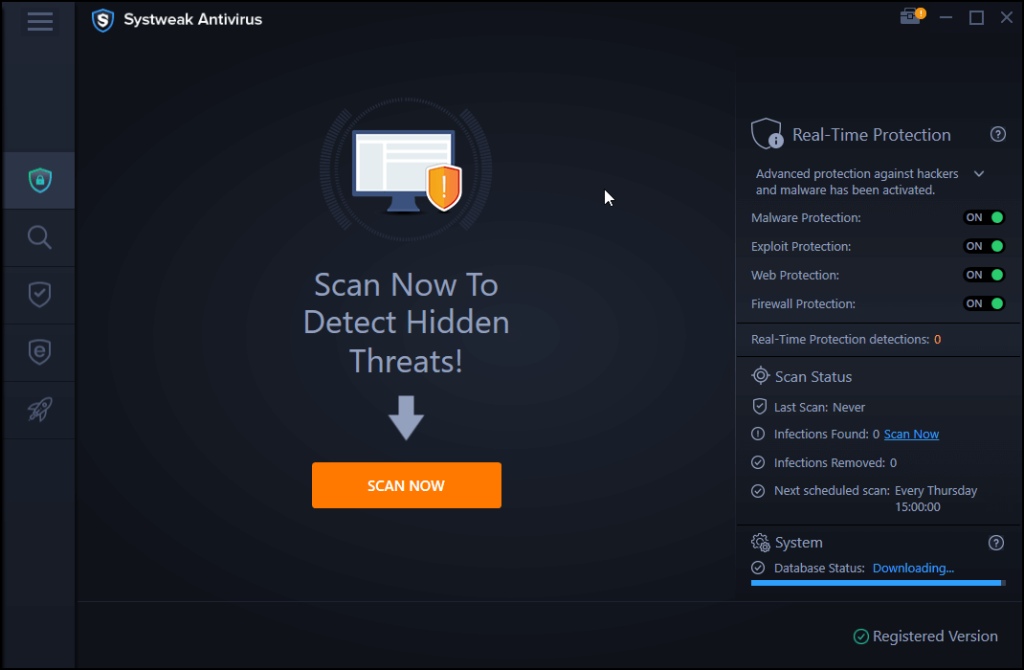
3 būdas: naudokite „Chrome“ valymo įrankį
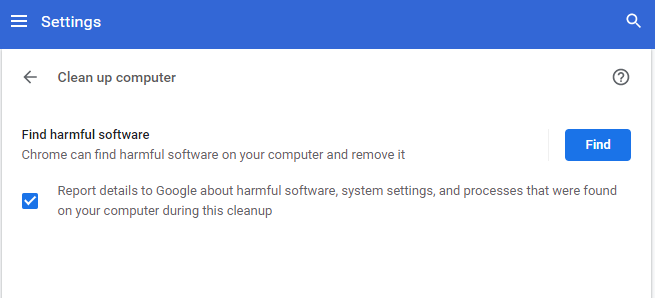
Kadangi aptinkame kenkėjišką „Chrome“ plėtinį, čia yra galinga apsauga. Šis metodas jau pasirodė esąs patikimas pašalinant iššokančiuosius langus, nepageidaujamus skelbimus ir kenkėjiškas programas, ir daugeliu atvejų jis taip pat turėtų galėti ištrinti tą kaltininką „Chrome“ plėtinį. Taigi, norint naudoti šį įrankį –
Taip pat skaitykite: „ Chrome“ gedusios „Shockwave Flash“ problemos sprendimas
4 būdas: iš naujo nustatykite pradinius numatytuosius nustatymus
Panašiai kaip 3 metodas, galite pabandyti iš naujo nustatyti numatytuosius nustatymus; galbūt tuomet galėsite atsikratyti „Chrome“ plėtinių, kurių negalite ištrinti įprastomis aplinkybėmis –
Pabaigoje
Jei iki šiol negalėjote pašalinti „Chrome“ plėtinių, tikimės, kad anksčiau pateikti pataisymai padėjo juos pašalinti. Jei pataisymai jums padėjo, balsuokite už šį tinklaraštį, pateikite pasiūlymus toliau esančioje komentarų skiltyje ir nepamirškite sekti mūsų „ YouTube“ ir „ Facebook“ .
Norite sužinoti, kaip perkelti failus iš „Windows“ į „iPhone“ arba „iPad“ įrenginius? Šis išsamus gidas padeda jums tai padaryti be vargo.
Konfigūruodami tamsų režimą Android, gausite akims malonesnę temą. Jei turite žiūrėti į telefoną tamsioje aplinkoje, greičiausiai jums reikia nuo jo nusukti akis, nes šviesus režimas vargina. Naudodami tamsų režimą „Opera“ naršyklėje Android sutaupysite energijos ir sužinosite, kaip sukonfigūruoti tamsų režimą.
Išvalykite adresų juostos URL istoriją „Firefox“ ir išlaikykite savo sesijas privačias, sekdami šiuos greitus ir paprastus veiksmus.
Pasidžiaukite savo „Zoom“ susitikimais su keliomis linksmomis filtrų galimybėmis. Pridėkite aureolę arba atrodite kaip vienaragis per savo „Zoom“ susitikimus su šiais juokingais filtrais.
Kai išgirsite žodį slapukai, galbūt pagalvosite apie šokoladinius sausainius. Bet yra ir tokių, kuriuos rasite naršyklėse, padedančių jums sklandžiai naršyti. Šiame straipsnyje sužinosite, kaip sukonfigūruoti slapukų nuostatas Opera naršyklėje Android.
Kaip įjungti skelbimų blokatorių jūsų Android įrenginyje ir maksimaliai išnaudoti invazinių skelbimų parinktį Kiwi naršyklėje.
Žinodami, kaip pakeisti „Facebook“ privatumo nustatymus telefone ar planšetėje, lengviau valdysite savo paskyrą.
Ieškoti tinkamos kortelės kišenėje ar piniginėje gali būti tikras iššūkis. Pastaraisiais metais daugelis įmonių kūrė ir pristatė bekontaktės mokėjimo sprendimus.
Daugelis naujienų straipsnių minimi „tamsusis internetas“, tačiau labai mažai tikrai kalba apie tai, kaip jį pasiekti. Tai daugiausia dėl to, kad daugelis svetainių ten talpina neteisėtą turinį.
Jei USB garsai kyla be jokios priežasties, yra keli metodai, kuriuos galite naudoti, kad atsikratytumėte šio fantominio atjungto įrenginio garso.







